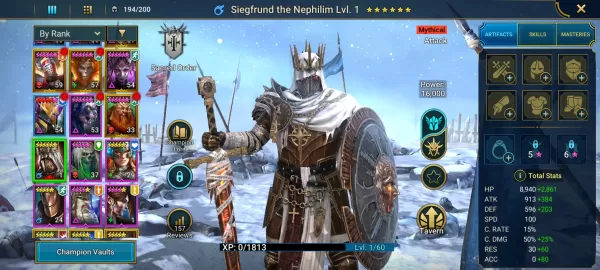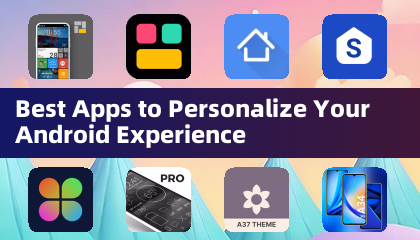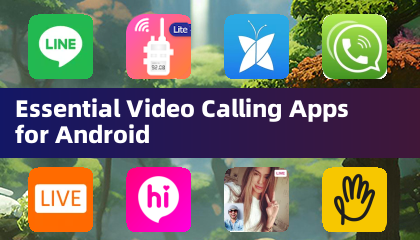Google Chrome Webページのアートをマスターする翻訳:包括的なガイド
あなたのオンライン探査を妨げる言語の障壁にうんざりしていませんか?このガイドは、Google Chromeの強力な翻訳機能を利用して、フルページの翻訳、選択されたテキスト翻訳、パーソナライズされた設定調整を網羅する段階的なウォークスルーを提供します。これらの簡単な手順に従って、多言語Webサイトをシームレスにナビゲートします。
ステップ1:設定メニューへのアクセス
Google Chromeブラウザの右上隅にある3つの垂直ドット(または3つの水平線)を見つけてクリックします。これにより、メインメニューが開きます。

ステップ2:設定への移動
ドロップダウンメニューで、[設定]オプションを選択します。これにより、ブラウザの設定ページに表示されます。

ステップ3:翻訳設定を見つける
設定ページの上部には、検索バーがあります。 「翻訳」または「言語」を入力して、関連する設定をすばやくフィルタリングして見つけます。

ステップ4:言語設定へのアクセス
翻訳設定を見つけたら、「言語」または類似のラベルの付いたオプションが表示されます。このオプションをクリックします。
ステップ5:言語の管理
言語設定ページには、ブラウザがサポートする言語のリストが表示されます。新しい言語を追加したり、既存の言語を削除したり、提供されているオプションを使用して好みの順序を管理したりできます。
ステップ6:自動翻訳の有効化
重要なことに、通常、「読んだ言語ではないページを翻訳するオファー」というタイトルの設定を見つけます。このオプションが有効になっていることを確認してください。これにより、Google Chromeに、ブラウザのデフォルト言語以外の言語でWebページの翻訳を自動的に提供するように促します。

これらの手順に従うことで、Google Chromeの翻訳機能のロックを解除し、言語に関係なく、オンラインエクスペリエンスをより効率的で楽しいものにします。





 最新記事
最新記事